RoBoHoN発売日・価格発表!わからないことをサポートセンターに問合せてみました
4月14日(木)、ついにシャープからRoBoHoNの販売を開始するとの発表がありました。発売日は5月26日(木)、予約受付は4月28日(木)12:00からDMM.make ROBOTサイトでスタート。RoBoHoN公式サイトでは、14日から予約受付開始しています。

価格は198,000円(税別)。税込で213,840円。Pepperや完成版Robiと同じ値段です。
この発表を受けての第一印象は、「…高い!」。
小型化したRobiにスマホとプロジェクターを盛り込んだものと考えると、安いとも思えます。しかし、オープンなアプリ開発環境があり企業や店舗などの導入も増えているAIロボPepperと比較し、一般消費者が毎日持ち歩く端末だと考えると、どうしても唸ってしまいます。
キャリア契約なしのスマホと、新開発の小型高性能サーボモーターを13個搭載しているロボットであることを盛り込んだ上で精一杯頑張った価格であるとのこと。
「月産5000台で年間6万台の販売を目指す、半年でなんとか黒字にしたい」とおっしゃっていますが、果たして…
モバイル型ロボット電話 RoBoHoN(ロボホン)
型番:SR-01M-W
プロジェクター:新開発のフォーカスフリー小型レーザープロジェクターを搭載
本体付属品:卓上ホルダー、ACアダプター、microUSBケーブル
↓スペックは公式サイトにて
http://www.sharp.co.jp/corporate/news/160414-a.html
https://robohon.com/product/robohon.php
今回は、更新された公式サイトや発表についての各記事でわかったこと、さらにロボホンサポートセンターに問い合わせた内容(電話問合せがつながらなかったのでメールにて問合せ)を合わせ、ここにまとめて記すこととします。サポートセンターには、内容をブログにアップすることを予めお伝えしました。
★RoBoHoNの使用上、必要となるサービスは3点
①クラウドサービス:「ココロプラン」(加入必要)
②回線:モバイル通信サービス(シャープで提供するSIMはドコモのMVNO)(任意)
③製品保証:保守パック(任意)
②の回線について
▼データSIM
『ロボホン』と会話を楽しむプラン(1GB)→(月額)650円+税
『ロボホン』ともっと楽しむプラン(3GB)→(月額)950円+税
『ロボホン』ともっともっと楽しむプラン(5GB)→(月額)1,580円+税
▼音声通話SIM
『ロボホン』と会話を楽しむプラン(1GB)→(月額)1,350円+税
『ロボホン』ともっと楽しむプラン(3GB)→(月額)1,650円+税
『ロボホン』ともっともっと楽しむプラン(5GB)→(月額)2,280円+税
シャープで提供するSIMは、ドコモのMVNOです。また、RoBoHoNはSIMロックフリーなので、ドコモ、他のドコモMVNO、ソフトバンクのSIMなどが使えそうです。
③の製品保証について
▼ケアプラン50→(月額)990円+税
・修理料金(技術工料、部品代):商品購入後5年間 50%割引
・破損、消耗部品(電池、サーボなど)交換時の修理料金:50%割引
▼ケアプラン70→(月額)1,650円+税
・修理料金(技術工料、部品代):商品購入後5年間 70%割引
・破損、消耗部品(電池、サーボなど)交換時の修理料金:70%割引
保守パックの契約で月々一定額を支払うことにより、修理や消耗部品交換時に50〜70%割り引いてもらええます。
①のクラウドサービスについて
まさに心臓部とも言えそうな【クラウドサービス ココロプラン】とは一体何なのか、非常に引っ掛かったので調べてみました。
▼クラウドサービス「ココロプラン」→基本料金(月額):980円+税
まず、このココロプランに加入していないと、RoBoHoNを持っていても電話(音声通話)しか使えません。回線はネットに繫がっているけれどもRoBoHoNは動かずになるか、回線自体ネットに繋がらず、の状態になるかもしれません。Wi-Fi接続不可。RoBoHoNとの対話もボイスコントロールもできません。
ココロプランに加入して初めて、RoBoHoNでのWi-Fi接続やモバイル回線からのネット接続ができ、対話やカメラ、プロジェクターなど、RoBoHoNの全機能が使えるようになるのです。
いわば、「ココロプラン」はRoBoHoNたる機能を作動させる鍵のようなもの。



また、ココロプラン加入によって、標準搭載以外の新たなRoBoHoN専用アプリを公式サイトの「マイページ」からダウンロード可能となります。
専用アプリは今後定期的に追加されていくそうです。(クラウドサービスとの接続やゲームなどを計画)
▼RoBoHoNの基本機能
【機能1】RoBoHoNとの会話
専用サーバーと接続することで会話が可能。
さまざまな機能を音声によって操作。
【機能2】身近な情報を提供
インターネット接続により、天気予報や占い、お出かけ情報などを取得し会話で伝達。
【機能3】機能追加
専用アプリダウンロードで新しい機能を追加。
【機能4】ユーザーについて記憶、学習、成長
コミュニケーションの中で覚えたユーザーの好みや友達の名前などが専用サーバーに送られ、そこで記憶される。ユーザーの利用状況やプロフィールなどをRoBoHoNが学習・成長し、より自然なコミュニケーションが可能となる。
▼主な対応サービス・機能(アプリ)
電話(VoLTE対応)、Eメール(メッセージ)、カメラ(静止画/動画)、アルバム(静止画/動画)、リマインダ、アラーム、タイマー、検索、音楽・動画、地図、使い方ガイド、ロボホンリンク (スマートフォン連携)、ボクに質問、天気、ニュース、占い、プロジェクター
※SMS不可
以上からまとめると、クラウドサービス ココロプランとは、
●RoBoHoNの音声通話以外の全機能(を使う鍵のようなもの)・・・専用サーバー接続
●日常の様々な情報の取得、提供
●専用アプリのダウンロード、アップデート
●コミュニケーションを通しての記憶(専用サーバー)・機械学習 この4点が核となっているようです。
サポートセンターに問い合わせたところ、このような認識で合っている、とのご返答をいただきました。
なお、インストールできるアプリはRoBoHoN専用アプリのみで、一般のAndroid OS アプリは不可。念のためサポートセンターに確認したところ、やはりGoogle Play自体が利用不可で、今後も使えるようになる予定は無いとのことでした。
★機械学習について

どんなことを学習できるのかの詳細な内容や、記憶・学習データは随時サーバーへ送信されるのかあるいは定期的に送信されるのか、などサポートセンターに問合せましたが、残念ながら無回答でした。
現状では、RoBoHoNの専用アプリは提携企業のアプリのみとなっています。そこで、今後オープンにAPIやSDKを提供して、大きく幅を広げていく予定は無いのかサポートセンターに伺ってみました。
「現在、SDKご提供は法人様向けのみですが、個人様向けについては検討中です。 お待たせして申し訳ありませんが、準備でき次第、ロボホン公式サイトでご案内致しますので、ご理解頂きますようお願いいたします。」
とのご返答。
「準備でき次第」
これは、準備をしている、と捉えて良いのでしょうか? もしそうだとすれば、期待を持って良いのかもしれません!
各記事を漁っていたところ、どうやらRoBoHoNの海外展開も考えているようで、特に東南アジアで反響が大きかったのでできれば年内に東南アジアから出したい、とのこと。
こうなってくるとますます、オープンなアプリ開発環境が必要かつ重要になってきます。モバイルプラットフォームは、アプリの質や量が大きなキーポイント。RoBoHoNを世界に広め深めるには本当に大事です。シャープさん、ぜひともお願いします!
RoBoHoN @東急プラザ銀座
昨日時間があったので、
東急プラザ銀座7Fに期間限定で設置されているSHARPのRoBoHoNブースに行ってきました。


ディアゴスティーニのRobiくんを生み出したロボットクリエイター 高橋 智隆氏。
彼はかねてより、「ロボットを携帯する世の中に」と話していました。
果たしてどのようなものを作るんだろうとあれこれ妄想していたのですが、去年の10月にRoBoHoNが発表され、なるほどそうきたか、と思ったものです。
Robiくんを小さくして、スマホと融合させたようなスタイルを、SHARPとタッグを組んで実現。

RoBoHoN公式サイト
https://robohon.com/special/
RoBoHoNコンセプトムービー
CEATEC 2015RoBoHoN実演
https://www.youtube.com/watch?v=Edl9ZaCECa8
●スペック


・身長 約19.5cm
・体重 約390g
・通信方式 3G/LTE/Wi-Fi(802.11b/g/n 802.11nは2.4GHzのみ対応)
・CPU MSM8926 1.2GHz(4コア)→2013年に出されたSnapdragon 400
・ディスプレイ 約2.0インチ(QVGA)
・基本機能
通話・メール・アプリ・検索・カメラ・プロジェクター・
音声認識・顔認識・歩行・起き上がり
OSは、Androidをカスタマイズしたものを使っています。
●基本機能詳細
・機能1 電話です。
通話・ハンズフリー通話も
・機能2 メールできます。
メールやアプリが使える
・機能3 歩きます。
歩行や起き上がり、ダンスなど
・機能4 話がわかります。
音声でかんたん操作
・機能5 あなたを覚えます。
顔認識で人を識別
・機能6 カメラマンです。
写真やムービーを撮影
・機能7 ミニシアターです。
プロジェクターで写真や動画を投影
・機能8 盛り上げます。
音楽やゲームも楽しめる



お姉さんがRoBoHoNを取り出し、起動してくださいました。
実際に動いているのを見ると、思っていたよりとてもコンパクトで、関節の動き滑らか。
プロジェクターがついているのが非常に好印象で、コミュニケーションを広げ、活躍してくれそうです。少なくとも30〜40インチくらいまで大きく映せるようになる模様。
このデモ機は結構古いバージョンで、最新バージョンはずっと精度があがっており、音声認識は自分の顔をRoBoHoNの耳元まで近づけなくても認識できるそうです。認識できるコマンドやことば、機能の数も増えているとのこと。
スマホやウェアラブル機器のボイスコントロールや音声アシスタントに対して、人前で声を出して話しかけるのには抵抗があっても、RoBoHoN相手ならつい話しかけたくなるのではないか、ということをよく高橋氏は話しています。
小さくかわいらしいので、確かにどんどん話しかけてコミュニケーションを取りたくなります。
しかしそれも、RoBoHoNの機能や反応が多彩でなければ、すぐに飽きられてしまいます。
RoBoHoNをひとつの携帯ロボットプラットフォームとして、SDKなどをしっかりと出し、多様な開発者のみなさんにアピールし、広くアプリを取り込んでいく必要があります。
「ココロ」を動かして。
ここが大きな鍵になると考えています。
日々の生活や仕事を心強くアシストしてくれるところまで高まっていってほしいですね。



発売時期は未定ですが、7月くらいを目指しているそうです。
価格も未定。せめて現在のスマートフォンと同じくらいだとありがたいです、とお伝えしました。
RoBoHoNを購入しようと思っているので、安いとうれしいところ(笑)

発売が楽しみです!
【 SmartWatch 3 】の使用感レポート
今回は、Xperiaアンバサダー・プログラムでお借りしているSmartWatch 3の使用感についてお伝えします。



携帯電話を持つようになってもう何年経つでしょうか。計算してみると、はや17〜18年くらい。それとともに腕時計をつけなくなりました。まわりにもそういう方がたくさん。腕時計利用人口は携帯電話普及とともに随分減ったことでしょう。
私は、腕時計を使っていた時期でも、移動中以外は腕から外して机やテーブルなどに置くくらい、腕を拘束されるのが嫌でした。長年使っていたのはTAG HEUERで、そのガジェット自体はかっこいいしとても好きだったのですが・・・腕時計をしなくなったときのその解放感は絶大でした。腕がすっきりして動きやすい、晴れ晴れとした爽快な氣分。ああ、もう腕時計は一生使わないな、と感じました。
いま、世の中はウェアラブル機器の話題が多く、その中心にあるのがスマートウォッチです。しかし、いまからまた腕を拘束されるのはお断り。今回モニターでお借りしない限り、スマートウォッチを使うということはまず無かったと思います。
とはいえ、お借りしたSmartWatch 3(以降、SW3と略します)も腕時計タイプです。腕にはつけたくない。

SONYのSmartWatchはこれで3世代目で、当初から本体をコアとしてバンドから簡単に外せる仕様になっています。これがとても氣に入っており、使うならコアだけ取り出していろいろカスタマイズしてみたいなと考えていました。




独自OSのSmartBand Talkとは違って、このSmartWatch 3はAndroid Wearを搭載。
最初にアップデート。



次にGoogle Play開発者サービス、開発者向けオプション。







以前から、自分がスマートウォッチを利用するなら腕にはつけずに違うスタイルにしようと、いくつか案がありました。実際に手にしてみて、イケると思ったのがストラップタイプ(ペンダントタイプ)。それなら時間をかけずにすぐに加工できます。
DYI開始。材料はすべて100均にて。

この透明ミシン糸がなかなかのすぐれもので、ナイロン製で非常に細くて丈夫。

透明ミシン糸と安全ピン。糸の細さがよくわかります。

糸を通すためにこの糸通しを使います。

コア(本体)背面のUSBポートのキャップの付け根が可動しやすいように、コアの下部に穴があります。そして、キャップ付け根の左右にほんのわずかですが隙間があります。穴と隙間を利用して透明ミシン糸を糸通しで通して三重くらいにし、そこにストラップをつなげました。

こんな感じです。

これでなんとか使う氣が出てきました。
●地図
使用開始して最初の数日で感じたのが、Google Map+GPSがとても便利。

詳細な地図の確認はスマートフォンやタブレットで行いますが、移動しながらちょっと確認するにはこれは便利。SW3自体にもGPSが内蔵されており、なかなか優秀です。仕事柄、毎日いろんな場所に行くので助かります。
●懐中電灯


単に画面が白くなるだけなのですが、地味に便利なシーンがありそうです。
●ボイスコマンドで即検索
「OK, Google」で開始。



●Google Keep
スマートフォンやタブレット、パソコンでもGoogle Keepを常用しているので、ちょっとした確認やメモに便利。



あとは、Google Nowが天氣やよく行く場所までの所要時間、今日の歩数、その他いろいろ教えてくれるのが地味に便利。Google Nowにはさらなる進化に期待したいところですね。
以上です!(笑)
と言っていいくらいで、この小さい画面・端末の中で便利に感じるのはこの程度。
スマートウォッチを常用している方々の多くは、LINEやTwitter、FaceBook、メール、ハングアウトなどの通知が便利だとよくおっしゃいます。スマホを取り出さなくてもスマートウォッチですぐ確認できる、とのこと。
私はたいてい、スマホかタブレットかパソコンを目の前にしていて、ほぼ常時オンライン状態にあるので、何か送られてくれば通常はすぐに気づいて確認できます(SNSやメールを開いている状態)。通知に依存していないのです。


モニターのためSW3で通知を多少使ってみましたが、やはり私にはスマートウォッチでの通知は不要だと実感しました。かえって面倒臭い。
また、フィットネス系ウェアラブルデバイスとして、あるいはライフログデバイスとしても使えるわけですが、興味が無いのでスルー。
ここからは、試してみたものについて。
●動画視聴
VideoTubeというYouTube視聴アプリにて。



音声あるいはキーボードにて入力。今回は音声にて。




思ったよりずっと滑らかに動画が動いたので驚きました。喫茶店内で撮影したので、音声はオフにしてあります。手ブレしてしまい、誠に恐縮です。
●ブラウジング



読めますが、画面小さく一覧性に乏しく、厳しいです。
●タッチ操作でキーボード文字入力




QWERTYなのでキーボードを横にスライドさせながらタイピング。入力できますが、長文を入力することはまず無理。せめてケータイ配列のフリック入力ができたらなと思ったのですが、それのできるIMEアプリは見つかりませんでした。
●方位磁針
アプリがいくつかあったので試しましたが、どれもまともに機能せず。
<操作時、片手のみで済むということがとても大事>

ストラップタイプにDYIして、ペンダントのように(ストップウォッチみたい、との声もあり)首から下げたのは大正解でした。基本、両手がフリーな状態になります。そして、首から下げているので常に目の前にある。SW3を操作するときは、両手フリーのままボイスコマンドで行うか、手を使ったとしても片手操作。腕時計タイプだと、手で操作するときには完全に両手が塞がってしまいます。この差は大きい!もし腕時計スタイルのまま使っていたら、たぶん一日で使用を中止していたと思います。
懐中時計のようにして使いたい、という声も結構耳にします。
時計型だとしても、なぜ腕時計タイプだけなのか。せっかくコアを簡単に脱着可能なデザインにしているのですから、腕時計バンドだけではなく、ストラップタイプ、懐中時計タイプ、バッジタイプなど、多様なアクセサリーがあって良いはず。そうすることで差別化できるのに、非常にもったいない話です。
結局、モニター期間はストラップタイプしか試せませんでした。本当は、カバンやキーホルダーや財布などにつけられる程度の大きさの、かわいらしいぬいぐるみやおもちゃ、かっこいいロボットなどをつくってそこにSW3をはめ込むようなグッズをつくって試したかったのですが、その余裕がなくできませんでした。自分でSW3を購入してやってみるかどうか、もうしばらく悩むことになりそうです。
<まとめ>
約一ヶ月SW3を使いましたが、さすがSmartWatchを作り始めて3世代目の製品だけあって、よく動きます。第一世代から比べたら月とスッポンの差。サクサク滑らか。使用時の発熱も強くはなく、氣になるほど熱くなるのは充電時のみ。端末自体はよくできているなと感じました。充電は、熱くはなりますが急速で良いです。
バッテリー持続時間は、完全に「時計」としてだけ使っていればだいたい二日間はもちます。スマートウォッチとしての機能を使うと、朝出発時に電源を入れて、帰ってくるころにちょうど電池が無くなるくらい。
予想通り、私の日常には必要のないデバイスでした。完全におもちゃ。スタンドアロンで機能しないデバイスは単に荷物を増やすだけ。他のアクセサリーにDYIでカスタマイズしてどれだけ楽しめるか、ですね。
先日、SONYのどなたか忘れましたが、スマートウォッチはモバイルデバイスなどのテクノロジー進化の過渡期の産物であり、終着点ではない。ひとつのステップとして、その先へ進むための段階的なものとして作っている、とおっしゃっていました。これには合点がいきました。
ウェアラブルデバイスは、装着していることが意識されないほど自然な存在にならないと、本領発揮は無いだろうと考えています。片手の自由を奪うようではあり得ないこと。ましてや、この小さな画面、小さな端末でできることは非常に限られてしまいます。これを過渡期とするなら、今後どんな方向へ進んでいくのか。早く知りたいものです。
【 Xperia Z4 au版SOV31 】の使用感レポート
現在、Xperiaアンバサダープログラムで一ヶ月モニターとしてお借りしているau版Xperia Z4 SOV31。今回は約3週間使っての所感をお伝えいたします。
<カラー>

上段がZ3、下段がZ4
カラバリ4色、ブラック・ホワイト・カッパー・アクアグリーンのうち、今回お借りしたのはアクアグリーン。







このアクアグリーンが今回のラインナップのなかで一番綺麗なのではないかと思います。上品で爽やか。ただ、前々回のレポートでお伝えしたように、Z4では側面フレームが安っぽい色味になっており、高級感が損なわれております。それが一番顕著なのはカッパー。

メッキ感が強く、残念です。
カッパーほどではありませんが、ホワイト・アクアグリーン・ブラックでもフレームに艶あり。高輝度、艶がZ4でのコンセプトなのですが、艶のある美しさというものは、物体の芯からにじみ出てくるもの、溢れ出てくるもの。表面的なものはまやかしに過ぎません。素材感を活かしたカラーリングのはずが、逆を行っています。
<ファーストタッチ>
●形状
タッチ&トライイベントで手に取って最初に感じたのは、フレームの端が凸になっており、握ったときに手のひらや指に当たって痛い、ということ。現在私の使っているスマートフォンはZ3なのですが、明らかに感触が違いました。

Z3はフレームにガラスパネルを被せるような構造で、出っ張りが無くフレームの丸みが活きて握りやすい形状です。


Z4は、フレームの中にガラスパネルをはめ込むような構造で、フレームに対してガラス面がお盆のように凹んでいる形状。フレームの縁が盛り上がっています。フレームの面に丸みがあっても端が凸になっているのでは、握ったときに丸みより尖りを強く感じてしまいます。角ばっているように感じるかもしれません。


Zシリーズ最初のXperia Zでも同じように縁が凸でした。以来、シリーズが進む中で縁が尖ったり滑らかになったりの繰り返し。持ちやすさを考えたらどちらが良いかはわかると思うのですが、なぜなのでしょう?ガラスパネルの端を守るため、あるいはフレームをバンパー代わりにしてガラス面を守るためだとしても、フレームの縁を凸にして尖らせる必要はありません。
●軽量化
もうひとつ、Z4を手にしてすぐに感じたのはその軽さ。




Z4はZ3よりも8g軽量。わずかな差ではありますが、Z3ユーザーとしてははっきりとその違いを感じ取ることができました。
●キャップレスUSB


防水防塵のためなかなか果たせなかったキャップレスUSBがついに。それにともない、マグネットコネクタ非搭載で左側面がすっきり。
前回のレポートにも記述しましたが、USBポートでの充電だと不便で、端子が劣化・故障しやすくなります。残念に思っていたところ、米国Verizonで発売のXperia Z4vでは、なんとワイヤレス充電Qi搭載であることがわかりました。今後のXperiaではぜひともQi搭載を標準としていただきたいものです。
●SIM(UIM)トレイとmicroSDトレイの一体化、スロットのキャップ

一体化ですっきりする反面、個別で抜き差しできない使いづらさがあります。

蓋に対して付け根が斜めに生えていて、付け根を軸として回転させることができません(付け根の向きが固定されている)。そのため、トレイの抜き差し時、付け根に捻れが生じて劣化しやすく、壊れやすいのがこのタイプです。

Z3では、蓋に対して90度に付け根が生えていて、付け根を軸として滑らかに360度回転させることができます。これにより、付け根に負荷がかかりません。
細かい部分ではありますが、安心して使うには大切なところ。
次に、Z4の動作について見てまいりましょう。
<最初のアップデート>
イベント内で最初に起動したとき、即ソフトウェアアップデートがやってきました。そのままダウンロード&インストール。
Xperiaアンバサダーでモニターとしてお借りするときはいつも開発機扱いになっていますので、バージョン情報などは省きます。



さて、いよいよ本題です。
今回モニターでお借りして実際に体感し状態を一番知りたかったのが、Snapdragon 810による発熱の影響です。おそらく多くの方が氣になっていることでしょう。
<発熱問題>
Snapdragon 810搭載端末は、Xperia Z4に限らず他メーカーの端末でも過熱する現象が多発しています。メーカーのQualcommでは、発熱はチップ起因ではない、と否定していますが、たくさんの搭載機種で発生、Xperia Z4しかり。新しいバージョンのSnapdragon 810(ver.2.1?)なら改善されているという噂もありますが、正確なところはまだよくわかっていません。
Z4の普段の動作自体はまずまずといったところですが、少し動きがカクついたりもたついたりするときがあります。そして、しばらく使っていると熱くなります。
発熱は、カメラとゲーム利用時が顕著だと言われています。私はゲームをやらないのでわかりませんが、カメラは、しばらく使っていると確実に熱くなります!熱くなるのは、本体上部中央、FeliCaマークがある周辺。

↑ここが熱くなります。過熱すると警告メッセージが現れます。

ちなみにこのメッセージの写真は、タッチ&トライイベント直後に数人で飲んでいるとき、みんなで料理を撮影していたうちの1台で警告が発生した様子です。
3週間使っていて、私の借りた端末でも、カメラを連続で使っているときにはかなりの頻度で現れました。
カメラを使うときはフレームをつまむようにして持っているので、たいてい発熱に氣づかないまま撮影しており、しばらくすると警告メッセージが現れてハッとする、ということが何度かありました。
これはもう、「仕様です」!
そう言いたくなります。
・ブラウジング時

ぐりぐりとあちこちのサイトをブラウジングしているときにもかなり発熱します。本体上部中央あたりが、触れるのが辛くなる程度に熱くなります。本体の下半分を握ると持っていられます・・・
・動画視聴時

多少発熱しますが、カメラ使用時やブラウジング時ほどは熱くなりませんでした。ほんのり程度。天候などの影響もあるかもしれませんが、私が何度か試した限りでは、動作不安定になるほどではありませんでした。
SONY mobileでは今夏、発熱改善のためのアップデートを行うと先日表明しました。チップというハードが原因であるため、ソフト側でできることは限られています。現在でも多少処理速度を制限しているのでしょう、Z3のほうがストレスなく動いてくれます。Z4とZ3とのベンチマークテスト比較をネット上でよく見かけますが、どれも良い結果が出ているのはZ3。クアッドコアからオクタコアへスペックアップしたのがまるで嘘のよう。次のアップデートで、いまよりさらに処理速度を抑えることになるのでしょうか。なかなか難しい調整を迫られていることと思います。なんとか程よいバランスで均衡点を見つけ、維持されれば良いのですが。頑張っていただきたいものです。
<バッテリーの持続性>
Z4のバッテリー容量は3100mAhのZ3より少し減って、2930mAh。Z4の省電力設計とAndroid 5.0 Lollipopの省電力対応により、平常時はZ3とさほど変わらぬ持続時間を実現しています。しかし、発熱時はどうしても消耗が激しくなります。
→検証のため、Z4とZ3を同じ状態・同じ動作のもと一日使ってみました。
●平熱時はほぼ同じバッテリー消費量
●Z4発熱時
消費がZ3の1.3〜1.5倍に高まり、触れているのが辛くなるほどヒートアップしているときには、2倍近い電池の減り具合となりました。がつがつ使うときにはどうしても熱くなり、どんどん電池を食っていきます。バッテリーは熱に弱いため、劣化も早くなることでしょう。せっかく省電力対応をしているのに、非常にもったいない話です。
●SmartWatch 3 連携時
スマートウォッチをBluetooth接続すると、当然ながらバッテリーの減り具合は増えます。Z4と連携してSW3を使った分、動かした分だけ減ります。
<急速充電>
これは良いです、本当に速い。1時間で約60%充電できます。発熱で減りやすくなる分、急速充電でカバー。
<発熱時の工夫を推奨>
ここまで見てきた通り、発熱しやすく、発熱したらその分バッテリーを消耗します。Z4使用時には工夫が必要です。
●ときどき休憩してクールダウンを行うことを基本とする
●発熱しやすいアプリ、負荷の大きい作業・動作では長時間使用を避ける・随時クールダウンを行う
また、負荷軽減のため、バックグラウンドで動作する常駐アプリは少なめにする、あるいは避けたほうが良いかもしれません。
まるで熱中症対策のようです。防水防塵なので水で冷やす、というのが良いかどうかは自己判断でお願いします。
次は、私がよく使うカメラとAudioを中心に、Z4ならではの特徴を踏まえて見てまいります。
<カメラ>
●メインカメラ(リアカメラ)
プレミアムおまかせオートとマニュアルとの比較
居酒屋、オレンジの電灯の下で撮影
 プレミアムおまかせ
プレミアムおまかせ
 マニュアル
マニュアル
 プレミアムおまかせ
プレミアムおまかせ
 マニュアル
マニュアル
プレミアムおまかせオートだと、全体的に赤っぽいというか黄色みがかっています。
基本的にプレミアおまかせは思ったように撮れないので、いつものようにマニュアルに設定。
Z3とZ4の比較
★夜景
↓Z3

↓Z4

総じて、Z4はZ3よりほんの少し色が薄く写っています。あとは明るいところではほとんど差がなさそうですが、夜景で大きな違いが出ました。実際の色に近いのはZ4。
●フロントカメラ
Z4はフロントカメラ強化が売りなので、私はほとんど使いませんが確認。
同じような画像を撮ってZ3と比較。一枚目がZ3、二枚目がZ4の順番。
↓Z3

↓Z4

↓Z3

↓Z4

接写では、Z4よりZ3のほうがはっきり写るように感じます。
遠景
↓Z3

↓Z4

↓Z3

↓Z4

2Mから5Mに解像度がアップしていて、近景や遠景がはっきり見えるように調整したそうですが、接写ではZ3のほうがくっきり。遠景ではZ4が綺麗。よって、風景をバックにしてのセフフィー撮影にはZ4が良さそうです。
<Audio>
Audioに関して、Z4がZ3と違う点は、
●LDAC対応あり
●ヘッドホン出力が96kHz/24bitから192kHz/24bitへアップ
●ヘッドセット音質補正(最適化)が手動から自動へ(他メーカーのヘッドセットにも対応へ)
の3点。
この辺りは素敵な向上です。単体のWalkmanにまた一歩近づいて、良い音を奏でてくれます。
要望としては、そろそろデジタルアンプ「S-Master HX」の搭載をお願いしたいところ。モバイル機器でしっかりと力強く音の増幅をしてくれるこのデジタルアンプは、サウンドを思いっきり楽しむには欠かせない要素です。次世代Xperiaに期待。

Z4発売より少し前に、Walkmanアプリからミュージックアプリへ名称変更となりました。アプリのアイコンも変更。
●バイノーラル録音
タッチ&トライイベントのデモで良いなと感じたのが、臨場感あふれるリアルな音を録り再現する「バイノーラル録音」。
試したものをYouTubeにアップしました。良いサウンド環境で視聴するほど、その場にいるような感覚になると思います。
YouTubeにアップしてどうなるかなと思ったのですが、ある程度再現できていました。スマートフォンもここまできたか、と感心。これは楽しい!こうなってくると、ハイレゾでバイノーラル録音ができるようになったら面白いことができるな、と妄想が膨らみます。
(追記:7月20日)
明確な案内や説明がなかったため知らなかったのですが、Xperia Z3でもバイノーラル録音ができることがわかりました。試してみたところ、きちんと機能していましたので追記いたします。こっそり過ぎますSONYさん!
<テザリング>
●au版Z4、ドコモ版Z4
設定→その他設定→テザリング

ワンタッチテザリング、という項目が登場。NFCを使ってwi-fi接続。
Bluetoothテザリングあり。
●ソフトバンク版Z4
専用テザリングアプリ


テザリングのために専用アプリを設けていることに驚きます。

wi-fiテザリングのみでBluetoothテザリングはできず。ワンタッチテザリングも無し。

通常、テザリングは「その他の設定」の中にあるはずが、ソフトバンク版ではここにはテザリング表記全く無し。
<まとめ>
Xperia Z4は本当にZシリーズの完成形と言えるか、ふさわしいか?
答えは 「NO」 です。
惜しいところが多々あります。Z4を完成形と呼ぶのはいかがなものか、と実際に使っていて感じます。快適動作、安定性、高級感、使いやすさという点でZ3よりかなり劣る。Z3が「完成形」ではないとしても、完成度は高いです。バランスが良い。Z3でもぐりぐり使うと発熱はしますが、ほんのりあったまる程度。チップは重要だと改めて実感します。
機能や性能でZ3よりも良くなっている・進化している面はもちろんありますが、問題点が際立ってしまっています。発熱軽減のため制限をかけ、本来の性能を発揮できない。それでも過熱し動作に支障をきたす、如何ともし難い状態。個人的には、「メイン端末としては安心して使えない」というのが正直なところです。サブ機としてなら、持っても良いなと思います。
Z4ならではの機能、性能を活かした使い方、問題点を和らげる工夫をした使い方、それが望ましいでしょう。
Z3が快適なだけに、Z4を使っていて切なさを感じました。Zシリーズの完成形であるZ4の次がZ5になるのか、新たなシリーズが登場するのかわかりませんが、次はしっかりとした進化と動作安定性・快適なバランス、高級感、使いやすさが備わることを祈ります。Xperiaアンバサダーが自信をもって皆に奨めることのできるものを力強く生み出していただきたいですね。
BSP60 タッチ&トライ @Xperiaアンバサダーミーティング レポート
6月12日(金)に行われたXperia Z4、A4タッチ&トライ アンバサダーミーティングにおいて、Smart Bluetooth Speaker BSP60の実機が展示されました。会場で実際に触れて試したり、その後もいろいろ調べたりしましたので、現在把握している内容をお伝えいたします。



BSP60は、今年の3月初めにスペインのバルセロナで開催されたMWC 2015において、SONYブースで初めてお披露目されました。そのニュースやhands-on動画を見て釘付けになり、以来非常に注目しているデバイスです。
音楽を流しながら踊るということで、2007年に登場したROLLYの生まれ変わりかと思った方も多いことと思います。
しかし、この製品の本質はそこではありませんでした。
音楽を聴いたりそれに合わせて踊ったりするだけではなく、しゃべります♪ ボイスコントロールに対応した球体スマートスピーカー! この時点ですっかり胸が熱くなるのです。動いて会話のできる、耳の開く球体ロボットと言えば・・・ガンダムのハロのイメージを重ねずにはいられません。
<本体仕様>
●動作環境Android™ 4.4以上、Bluetoothプロファイル HFP
●Bluetooth® 標準規格Bluetooth® 3.0(BTプロファイル:A2DP/AVRCP/HFP )
●NFC対応
●実用最大出力2.5Wステレオ
●ディスプレイ1.6型 モノクロディスプレイ 128×100ドット
●マイク搭載
●充電端子micro USB(Bタイプ)
●寸法直径 約100mm
●質量約349g
Android OS搭載なのかと思っていたのですが、そうではありませんでした。Android端末と「連携」するウェアラブルデバイス「SmartBand Talk」と同じ独自OS搭載だそうです。このSmartBand Talkもボイスコントロールに対応。調べてみると、BSP60の多くの機能がSmartBand Talkと同じでした。
このSmartBand TalkやAndroid Wear搭載端末のように、BSP60でもAndroidスマートフォンやタブレットを母艦とします。Bluetooth接続しボイスコントロールアプリを使って連携。BSP60用のアプリが既にリリースされています。
Androidアプリ Smart Bluetooth Speaker BSP60






早速Android端末にアプリをインストール。

アプリを開く。


<本体の概要>


●本体上部の左右に開閉式のスピーカーカバー
●本体中央に液晶画面
●液晶画面を囲むように4つのコントロールライト
●底面の左右にタイヤ、前後にボールタイヤ、中央付近に電源スイッチ
●背面下方にmicroUSBポート
●頂点付近にNFC
(●本体中央の下側にある小さな穴はおそらくマイク)
<基本操作>

右上のコントロールライト2にタッチする、あるいは「OK、スピーカー」と話しかけると起動する。 (音声での起動には、アプリの設定画面で「Trigger word」をオンにしておくことが必要)
↓
起動すると、続けて「はい、何でしょう?」と応答しピロロと音が聞こえてくる。そのあと、一呼吸おいて話しかける。
※この「一呼吸おいて」が結構重要で、話しかけるタイミングが早いと認識しません。

タッチ&トライで試した感触だと、このように画面上に「マイク」の絵が出てくれば、話しかけても大丈夫なようでした。
(音楽再生中は音声起動ができない)
↓
対話の途中で「キャンセル」という、あるいはスピーカーカバーを押すと、その対話を終了することができる。
<ボイスコントロールでできること>

●現在の日付/時間を確認する
●各地域の天気を調べる
●電話をかける
●不在着信の確認/折り返し電話をする
●アラームをセットする
●タイマーをセットする
●スケジュールを確認する
●最新のSMSを読む
●音楽を再生する
●スマートフォンをさがす
●機器/スマートフォンのバッテリー残量を確認する
SMS(ショートメッセージ)には対応で、メールやSNSが含まれないのは惜しいところ。近頃はSNSでのコミュニケーションが多くなっております。アップデートで対応できるようになるととても素敵なのですが、SONY mobileさんいかがでしょう?
《情報を読み上げる際などの情報の参照先》
・日付/時間: スマートフォン上の日付/時間
・電話: スマートフォンに登録されている電話帳
・アラーム: Smart Bluetooth Speakerのアラーム
・スケジュール: Googleカレンダー
・天気: AccuWeather
・タイマー: Androidの標準タイマー
・SMS: SMSアプリ
・バッテリー残量: スマートフォンおよびSmart Bluetooth Speakerのバッテリー残量
・音楽: ソニーのミュージックアプリおよびGoogle Play Music
(情報参照先の変更は不可)
<ボイスコントロールでの話しかけ方>
【日時を知りたいとき】
●「日付」 ●「今日は何日?」
●「今日の日付を教えて」 ●「何月何日?」
●「何曜日?」
【時間を知りたいとき】
●「時間」 ●「今何時?」
●「時間を教えて」 ●「現在時刻」
【各地域の天気を調べるとき】
●「天気」 ●「これからの天気教えて」
●「東京の天気は?」 ●「明日晴れる?」
●「明日横浜は雨降るかな?」 ●「明日の東京の気温」
(当日と翌日の天気のみ確認可能)
【電話をかける】
●「電話」 ●「電話をかけて」
●「田中さんに電話」 ●「田中太郎さんに電話して」
●「田中さんの携帯に電話」
【不在着信の確認】
●「不在着信」 ●「電話あった?」
●「着信あった?」 ●「誰かから電話あった?」
【折り返し電話をかける】
●「折り返し電話」 ●「折り返し電話して」
●「コールバック」 ●「田中さんに折り返し電話」
【タイマーをセットする】
●「タイマー」 ●「タイマーを設定」
●「タイマーを3分に設定」 ●「30秒タイマー」
(タイマーは1秒から23時間59分59秒の範囲で設定可能)
(タイマーを複数同時にセットすることは不可。すでにタイマーがセットされている状態でさらにセットすると、上書きされる)
【アラームをセットする】
●「アラーム」 ●「アラーム設定」
●「目覚まし」 ●「6時に起こして」
●「8時間後に起こして」
(アラームを設定できるのは1時間後から24時間後まで)
【スケジュールを確認する】
●「スケジュール」 ●「予定表」
●「予定教えて」 ●「予定を読み上げて」
●「次の予定教えて」
【最新のSMSを読む】
●「SMS」 ●「ショートメッセージ」
●「メッセージ読んで」 ●「メッセージを読み上げて」
(使用SMSアプリによってはメッセージを取得できないことがある)
(使用OSによっては、読み上げたメッセージが既読にならないことがある)
【スマートフォンをさがす】 → スマートフォンの着信音を鳴らす
●「電話さがして」 ●「電話どこ?」
●「スマートフォンが見当たらない」 ●「スマホがどこにあるか教えて」
●「携帯鳴らして」
【機器/スマートフォンのバッテリー残量を確認する】
●「電池」 ●「バッテリー残量は?」
●「バッテリー残りはどのくらい?」
【ボイスコントロールの使い方を確認する】
●「ヘルプ」 ●「使いかた教えて」
●「何ができるの?」 ●「どんな機能があるの?」
これらのように問いかけると、スマートフォン上にヘルプを表示する。
【音楽を再生する】
●「音楽」 ●「音楽かけて」
●「[アーティスト名]の曲かけて」 ●「[アルバム名]を再生」
●「[曲名]を再生して」 ●「[プレイリスト名]というプレイリストを聞かせて」
(曲が切り替わるときに楽曲情報を読み上げることができる。この機能を使いたい場合は、スマートフォンでボイスコントロールアプリを起動し、「設定」画面で[楽曲読み上げ]をオンにする。情報を読み上げるときの発音(イントネーション)は変更不可)
【挨拶をする】
ボイスコントロール内容には記載されていないが、BSP60と簡単な挨拶を交わすことが可能。
・おはよう
・こんにちは
・こんばんは
など
【応答や音楽の音量を調節する】

コントロールライト3(向かって右下)が音量上げ、コントロールライト4(向かって左下)が音量下げ。
【通知機能】
BSP60の仕様には記載がないのですが、SmartBand Talkでは通知機能があることから、SMSやカレンダーからの通知を受け取って随時表示する機能があるのではないか、と推測していますがどうなのでしょう。機を見て確認してみようと思います。
【その他、アプリの機能】
ボイスコントロールアプリで対話履歴や対話中のエラー内容の確認をしたり、履歴をクリアしたりすることが可能。対話履歴は、スマホのメモリ容量により一定数を超えると古いものから順に自動で削除される。
いま世の中にあるSmartWatchやSmartBand Talkのようなウェアラブル端末では、ボイスコントロールを使っても端末に話しかけているという感覚しかなく、人前では音声操作を躊躇することも多いのではないかと思います。BSP60はアシスタントロボット的で、「そこに相手がいる」という感覚があります。かわいらしさや存在感もあって、つい話しかけたくなります。
手に持ってみると、思ったより軽い。球体ブラックデバイスのNexus Qよりはるかに軽い!これなら、持ち歩けそうです。普段車に乗る方は、車内で使うのも良いかもしれません。
似たような機器で、AmazonのEchoというボイスアシスタントデバイスがあります(日本未発売)。これは据置型で、アシスタントとしての機能はとても充実していて賢そうですが、タイヤや開閉式の耳のような動く機能はありません。
「BSP60をハロにしたい、あるいはアシスタントロボットに仕立てたい」
そんな思いがふつふつと湧いてきます。まずはBSP60でGoogle Nowが思いっきり使えるようになると良いのですが。さらに、Amazon Echo同等、あるいはそれ以上の賢さを持ったら非常に力強くかわいらしいアイテムになります。将来はAI搭載、という夢も膨らむます。
BSP60でAPIを公開しアプリストアを開設するなどすれば、おもしろいことができるようになるのではないか。とも考えるのですが、この独自OSでこれらのハードでSONYがそれを実現するには、現状ハードルが高い。では、Android OS搭載にするのはどうか、などいろいろ考えてしまいます。何か良い手はないものでしょうか。
すでに世界の最先端の流れはAIやロボットやドローンなどにあります。AIBOやQRIOをあの時期に生み出したSONY。手堅くお金を創出することも大切なのですが、さらに前進するためには何とか頑張って行ってほしいものです。
BSP60、いくらで販売になるのでしょうか、早く知りたいものです。いよいよ来月発売。これは買わなければなりません!(笑)
(追記)
6月24日㈬、BSP60の発売日と価格が公式ページにてアップされました!
●2015年7月11日発売予定
●オープン価格
ソニーストアで購入すると
37,880 円+税
http://bit.ly/1RvrcOV
すでに予約開始されており、早速購入手続きしました。最短で7月3日に届くようです。来月誕生日なので、少し早い誕生日プレゼントになりそうです♪
Xperia Z4、Xperia A4タッチ&トライアンバサダーミーティング 参加レポート
6月12日(金)夜、『Xperia Z4、Xperia A4タッチ&トライ アンバサダーミーティング』が品川で開催、参加してまいりました。まずはそのイベントの模様をお伝えいたします。


会場内に入って最初に飛び込んできたのが、カレーの香り。

いつもだと通称Xperia飯は軽食としてサンドウィッチやサラダのパックとドリンクでしたが、今回は氣合が入っていました。ご飯物は初めて。しかも、ビュッフェスタイルのランチカレーで有名な『もうやんカレー』の出張サービス☆ これはうれしい!好きなものを好きなだけ盛り付け。
すぐに食べたいのを我慢。フリータイム時の混雑を避けイベント開始前の時間を利用して、壁際に展示されているアクセサリーたちを撮影し、モニター貸出の手続きを先に済ませました。
そのあと、席についてカレーを堪能。

ごちそうさまでした。久しぶりに食べたもうやんカレー、おいしかったです!
今回モニター貸出があったのはXperia Z4(3キャリアのうちのどれか)とSmart Watch 3で、A4はタッチ&トライのみ。A4を予定数確保することが難しかった、と案内メールには記載されていました。あと、ぜひハイエンド機を体感していただきたいという思いがあった、と会場にて説明がありました。
手渡された袋の中身チェック。


ネームカードとストラップ。これまで必ず回収されていましたが、今回ようやくおみやげとして頂くことができました。

端末は、au版Xperia Z4 SOV31 アクアグリーンとSmartWatch 3でした。一番試したかった色がきたので嬉しい限り!
ウィンドウ付カバーケース、アンテナケーブル、USBケーブル、ACアダプター、その他書類、パンフレット。
Z4は3キャリアから発売のため、今回はau版だけでなくドコモ版やソフトバンク版と3キャリアすべて貸出がありました。どのカラー、どのキャリアになるかは運次第。

各種パンフレットと書類。
●Xperia Z4概要

いよいよ商品解説が始まりました。司会は恒例の笹谷さん。まずはZ4の概要から。



Xperiaが日本におけるAndroidスマートフォンシェアNo.1を獲得したそうです。詳細データは登場せず。また、ソフトバンク内において、Xperia Z3がiPhoneを抑えスマホ満足度No.1を獲得。ソフトバンクでの様子も変わってきました。
アジアで低価格Xperiaが惨敗しても、日本でハイエンドXperiaは人氣。
Xperia新商品ラインナップ。

Z3では32bitだったものがZ4では64bit対応へ。

Xperia Zと比較して、Z4は処理能力が約2〜3倍まで向上。

GPU処理能力は最大約2.6倍へ。

通信速度の高速化。

3キャリアでの外観の違い。
前面には違いなし。背面で、ロゴや型番、FeliCaまたはNFCの表記に違いあり。
ソフトバンク版はグローバル版と見分けがつかない。
次に、開発者さんたちによる詳細解説。
ここからは、これまでのXperia Zシリーズと被る内容が多々ありました。それでも、Xperia Zシリーズの完成形と謳われているXperia Z4は、Z3よりさらにスペックがアップし、筐体のデザインも少々変化、新機能も出てきています。よって、その辺りを中心に今回はお伝えしていこうと思います。被る部分はさっと流して。
●Design


デザイナーでCMF(カラーマテリアルフィニッシュ)スペシャリストの金田さん。

ここからのデザインパート資料は写真撮影NGとのことで、文字での解説を中心に記載します。
オムニバランスデザイン・「板」としての完成度をZ4でさらに高めた。内部の機能を進化させながらさらに薄く、軽く、防水USB・キャップレスなどの取り込み。素材そのものからにじみ出る本質的な美しさ、素材の繊細な表情を大切にした。例えば、鉱石そのものがもつ重み、複雑な色味、ソリッドな無垢な色の強さや質量、金属がもつ本質的な輝きや色っぽさ、艶っぽさ、微妙に経年変化した色、時間を経て生み出される色のコントラストなど。
◇ブラック・・・ソリッドなブラックのガラス面に金属のフレーム。
◇ホワイト・・・重みのある白に、ほんのりシャンパンゴールドの色がついたフレーム。
◇カッパー・・・さらに艶っぽく輝きのあるゴールドフレーム。
◇アクアグリーン・・・エレガントにガラスや水のような透明感。ガラスの青みを投影。フレームは、ホワイト版と同じシャンパンゴールド。
「金属の本質的な輝きや艶っぽさを追求し、難易度の高い処理を金属に施している。この輝きのエッセンスはフレームだけでなくコーナーパーツまでぐるりと続き、全方位で感じられる美しさになった。フレームとコーナーの艶やかさ、きらびやかさと上質感のバランスが非常に難しかった。色を決定したあとも実際に工場で再現することが難しく、一番苦労したパーツである。眠れない夜を何度も過ごした。設計側の強力なサポートがあって実現できた。」とのこと。
艶、高輝度が今回のキーワード。
Z3では、フレームやコーナーはマットな仕上がりで、アルミの感触を肌で感じられる高級感あるデザインでした。
Z4では、うって変わってフレームとコーナーに輝きと艶のあるデザイン。


Copperの色自体は、Z3よりも濃い色に変化。

Z3のシルバーグリーンに比べ、Z4のアクアグリーンはブルーに近い色合いでとても綺麗。こちらの色のほうが私好みです。
4色のバリエーションがある中、特にCopperのコーナーとフレームのキラキラ具合(ギラギラ具合)が強く、コーナーは金メッキのような風合い。


側面はすっかり、Copperというよりもゴールドになっています。これは好き嫌いが別れるポイントになりそうです。
SamsungのGalaxyでも今回、このギラギラがあります。

Galaxy S6 Edge ゴールドプラチナとの比較。同じようなぎらつき。
どちらも個人的には非常に安っぽく感じられ、Z3 Copperユーザーとしては残念な限りです。マットな仕上がりのほうが、やさしく上品な高級感を得られます。
Copper以外では、ここまでギラついてはいないのでまだ良いかなと感じます。
●Mechanics


機構設計担当の金子さん。

Z4がZ3と大きく違うのが、艶。メタル感に高輝度をプラス。
コーナーには調色した樹脂の上に透明な樹脂をかぶせることによって、色が剥げることを防ぎながらも艶の高さを維持。

Z4のもう一つの特徴が、キャップレスUSB。
開閉が面倒でキャップが壊れやすいため、キャップレス化歓迎の人も多いことと思います。
それとともに、Z3まで側面にあったマグネットコネクタがZ4では無くなってしまいました。デザイン上は確かにすっきりするのですが、利便性や故障防止の点からは、これは悲しい変更です。卓上ホルダに乗せるだけで充電できていたものが、充電の度にUSBの抜き差しをしなければならなくなりました。そして抜き差しで痛みやすいUSBポート・・・Z5ではマグネットコネクタを復活してほしい、あるいはワイヤレス充電を採用してほしいものです。USBがType-Cに変われば壊れにくくなりそうですが、それでも抜き差しの動作は必須。などと思っていたところ、なんと米国でXperia Z4vが発表され、Z4より高精細でワイヤレス充電Qi対応という衝撃のニュースがありました!
http://japanese.engadget.com/2015/06/16/xperia-z4v-z4-2560-x-1440/
http://www.gizmodo.jp/2015/06/xperia_z4v.html
日本ユーザー涙目ですね…
Xperia Z5ではQiが標準装備されることを期待しましょう!
Z4では、SIMとmicroSDのトレイがひとつのものになりました。

これは、デザインや軽量化薄型化に関連しているようですが、SD単独での抜き差しができないのは難点。抜き差しする人は少ないのでしょうか。私の場合、以前よりは少なくなりましたが、それでも結構抜き差しを行います。
また、薄型化軽量化のために電池容量がZ3では3100mAhだったものがZ4では2930mAhと若干減っています。しかし、Android 5.0自体が省電力に配慮されており、SONY Mobileでも省電力を念頭に作っているため、マイナス要因にはなっていないようです。

Z3からさらなる薄型化軽量化のため、カメラ部分の構造も変わっています。
背面のガラスパネルに穴を開けカメラリングとカメラグラスをはめ込んでいたのをやめて、背面ガラスパネルは穴を開けずフラットに。

上がZ4、下がZ3。
●Camera


カメラ担当の寺島さん。


プレミアムおまかせオートで、メインカメラが料理を自動認識し、美しく料理を写す。

今回強化された自撮り用フロントカメラ。Z3の220万画素からZ4では510万画素へ。



メインカメラと同じ広角25mm。従来はビデオチャットのみを想定したピント位置の設計だったものを、セルフィー撮影向けに遠景の被写体や近距離にいる人の髪のディテールまで写し出せるよう模索した。

広角レンズで発生する歪みを軽減。

これまでリアのメインカメラのみ対応だったプレミアムおまかせオートをフロントカメラにも対応させた。



●フロントカメラアプリ

カメラアプリケーション担当の須藤さん。

スタイルポートレート

顔合成ができるARマスク


カメラアプリラインナップ
●Audio


音響設計の助川さん。

Z3との違いは、LDAC対応、ヘッドホン出力アップ、ヘッドホン自動音質補正。

各テーブルに数台ずつ用意されたノイズキャンセリングヘッドセット。

LDACにより、高音質でワイヤレス出力が可能に。




今回注目したのが、このヘッドホン音質自動補正機能。手動だったものが自動化され、しかもソニー製だけではなく他メーカーのヘッドホンでも認識して補正してくれるという素晴らしさ。ソニーが少し開けてきたかな、と感じました。

もうひとつ、ヘッドセットをつけて音質再生した際、耳に装着した状態のインピーダンス特性をモニターし、その際の特性に基づいて補正フィルタを自動で計算し適用する機能。約1分程度で補正されます。

バイノーラル録音。その場で生で聴いているかのような臨場感ある録音方式。「人が実際に音を認知する状況と同じ条件で録音を行う」とのこと。
デジタルノイズキャンセリングヘッドセットをつけて耳に装着した状態でカメラアプリで動画撮影することでバイノーラル録音ができる。ステレオ録音可能なアプリであればバイノーラル録音が可能だそうです。
実際に会場でデモを行いましたが、非常に鮮明で、再生時でも音がした方向からしっかり聴こえてきました。とても立体的な音です。聴いているだけで楽しくなります。これとVRやAR、MRなどのHMDを組み合わせたら最高だな、と感じました。ぜひMorpheusと融合させていってほしいところです。
●Display


ディスプレイ担当の斎藤さん。







Z3から16%の高輝度化。


画面が濡れていても操作可能、誤動作低減。
お風呂で使ったりする方にはこれはうれしい向上点。雨の日もしっかりと。
●Accessory


アクセサリービジネス担当の方。
変わり種アクセサリーの紹介

マルチバンパーフレーム。複数機種の大きさに対応できるとのこと。

真鍮製の卓上ホルダ対応のカバー。なかなかの重さがあるとのこと。

SmartWatch 3追加機能、アプリ情報



ここで、とある新アプリの紹介がありましたが、情報解禁が7月2日とのことで、まだ掲載できず。

待望のBSP60が登場!3月のMWC 2015でお披露目されたときから大注目している製品です。


Smart Bluetooth Speaker。7月中旬、日本でも発売!価格未定。
まるでガンダムに登場するハロのようなルックス。音楽に合わせて踊るということで、Rollyの再来か?やめておけ、といった声も多いのですが、いや、これの重要ポイントはそこではないのです。Android端末連携、SmartBand Talkと同じ独自OS搭載のボイスコントロール機能、ここにその真髄があります。
公式動画
これについては、別途記事を書こうと思います。
※当初、『Android搭載』と記載しておりましたがAndroid端末と連携する独自OS搭載でした。同社のフィットネス系ウェアラブル端末SmartBand Talk と同じOSです。訂正いたします。(6月19日 本文訂正済)

ウィンドウ付きカバー

卓上ホルダ
先述のように、本体側面にマグネットコネクタが無くなったため、縦置きでUSB端子に差し込むタイプになりました。横置きで乗せて少しスライドさせてマグネットに合わせるだけだったこれまでとは使い勝手が違います。卓上ホルダ側のUSB端子が曲がったり端末本体側のUSBポートが壊れたりしやすくなるので、悲しい変更となりました。卓上ホルダを使って横置きで全画面動画視聴もできなくなりました。
●Xperia A4概要
次に、少しばかりA4について。


ドコモの今夏のラインナップにおいて、最もコンパクトなモデル。

Z4とは違って、背面パネルはマットな質感でパール調なきらめきのある仕上がり。指紋の跡がつきにくい。

温かみをテーマにしたWhite、Gray、Pink、Blueの4色。
BlackではなくGrayというのが少々珍しいところ。

Xperia Lounge Japanアプリ。Xperia関連の情報発信源として。


過去機種との比較。
<Z3との主な違いまとめ>
・クアッドコアからオクタコアへ
・カメラ
セルフィー向けにフロントカメラを増強
約220万画素から約510万画素へ
インテリジェントアクティブ 対応なしから対応ありへ
・オーディオ
ハイレゾヘッドホン出力(アナログ出力) 96kHz/24bitから192kHz/24bitへ
LDAC対応なしから対応ありへ
ヘッドセット最適化 手動から自動へ、さらに他社製ヘッドセットにも対応
・キャップありUSBからキャップレスUSBへ
・薄型化・軽量化 約7.3mm、約152gから約6.9mm、約144gへ

Xperiaタッチ&トライが地方へ拡大。

<Q&Aタイム>
●Snapdragon 810の発熱問題について
→頑張っている、としかいえない(苦笑)、とのことです(察し)。
※海外版において、夏に発熱対策のアップデートを行うことになりました。日本版にも来ることと思います。チップというハードの問題なので、ソフトウェアでできることは処理速度を抑えることくらいしかなさそうですが、どうなのでしょう。なんとかうまい均衡点でバランスがとれるようになることを祈りながら。
●Xperia A4とZ3コンパクト、何が違う?出す意味なかったんじゃないか?
ここから、この質問者の独壇場になり、質問というよりも文句攻め、どんどんよくわからないトークに発展していき、とうとう質問タイムをすべて使い切ってしまいました。会場は静まり返り、冷え切りました。
自分を含め、他に質問したかった人はまだまだいたことと思います。
マナーをもって参加して欲しいと同時に、運営側の方々にも今後対策をうっていただきたい、臨機応変な柔軟な対応をしていただきたいと心より願います。

Xperia A4

Xperia各種
分解されたXperia Z4








イベント報告は以上となります。
次回以降で、BSP60について、Z4とSmartWatch 3の使用感についてお伝えしてまいります。
クリスタルガード・グラスアーマーの使用感
スマートフォンなどのモバイル機器や時計、Blu-rayディスク盤面などのガラス面を強化してくれる、保護シートいらずのクリスタルガード・グラスアーマー。
http://crystalguard.jp/glassarmor.html
サンプルをいただきましたが、その後自分でもアマゾンからパッケージ版を購入してみました。
http://amzn.to/1wk075T
現在 1,923円(送料無料)

↑サンプル

↑購入したもの。
前回の記事ではクリスタルガード関連について自分で調べたことをまとめましたが、今回はクリスタルガード・グラスアーマーを実際に使った様子をお伝えいたします。
↓前回分はこちらをご覧くださいませ
http://d.hatena.ne.jp/h-gocchi/20141222


同梱物一式
・製品概要&取扱説明書
・施工用クロス 5枚
・液剤ボトル

液剤ボトルの蓋には、棒がついています(スポイトではありません)。
コンパクトながら、必要なものは十分含まれています。
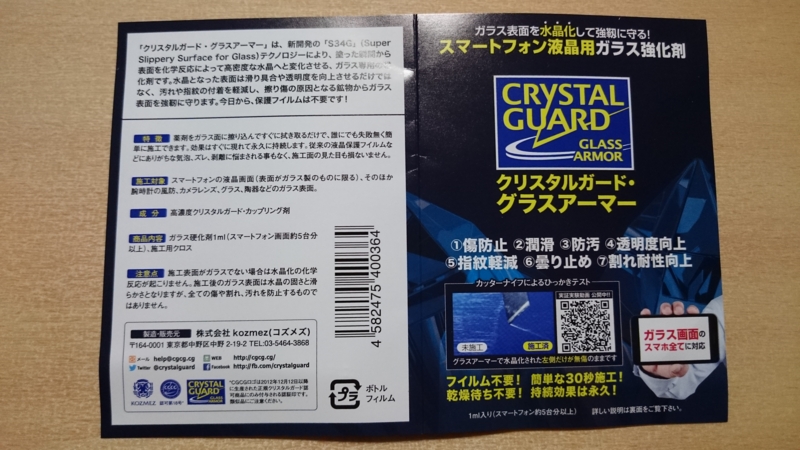
↑商品説明、仕様

↑裏面に取扱説明書

ここに、『新開発の「S34G」(Super Slippery Surface for Glass)テクノロジーにより・・・』とあります。
スマートフォンの画面に傷をつけたりして試す、ということは私にはなかなかできないので、ガラスコップで試しました。
まずは液剤を塗る面の油脂を落とします。

ティッシュでしっかり拭いて落としました。

施工の様子について、改めて動画を撮りました。ときどき通知音が入ってしまいました。大変恐縮です。
(動画内容)
はじめに、何も塗らない状態で、カッターの刃を立ててみます。
↓
ガリガリっと音を立てて傷がつきました。
↓
次に、傷をつけた周辺に液剤を擦り込むように塗り、そのあと、乾いたクロスでしっかりと拭き取ります。この丁寧な拭き取りが大切。その上でカッター。
↓
液剤が塗られた部分には傷がなかなかつきません。最初につけた傷のところだけ、刃がひっかかります。かなり力を入れて刃を立てていますが、刃先がガラス面に全く引っ掛からずに滑ってしまいます。ガラス面に対し垂直に力を入れても駄目でした。かなり硬くて滑らかな面になっています。
【グラスアーマー7つの特徴】
1.傷から保護
2.潤滑
3.防汚
4.透明度向上
5.指紋軽減
6.曇り止め
7.割れ耐性向上
【公式解説】
ボトル1本でスマートフォン5台施工可能。フイルムのように目立ったり、空気が入ったり、ホコリが挟まったりすることもありません。見た目を損ねずに、保護能力を発揮!iPhoneシリーズなど、ガラス画面のスマートフォン全てに対応しています。
【仕様】
1ml入り 施工用マイクロファイバークロス付き(5枚)
スマートフォン5台分以上
【施工の際の重要なポイント】
・塗る前にガラス面の油脂をしっかりと落とす!(液剤を弾かぬように)
・ガラス面に擦り込むように塗る
・塗ったあと、乾いたクロスできれいに拭き取る
・この流れを3〜5回くらい繰り返すとかなり効果が高まる
・しつこいくらいにしっかりと拭き取ると、さらに綺麗になる
Xperia Z3で施工してみたらとても好感触だったので、調子に乗って計7回、施工を繰り返しました。すると、とんでもなくツルツルのピカピカに。鏡面のようになってきました。これは美しいっ! そして、タッチレスポンスが向上したように感じます。非常に反応速く滑らか。さらに、動画を観てみたところ、これまでよりもクリアで色が滑らかで鮮やか。これには驚かされます。











グラスアーマーによってガラス面がクリスタル化、非常に滑らかな面になり、画面表示がとても綺麗になりました。油脂がつきにくくなり、ついてもスッと落ちるようになりました。

↑施工前の指紋油脂の状態

↑施工後、べとべと触って指紋油脂をあえてつけた状態
Xperiaタブレット、Galaxyスマホ、iPad mini 2、Windowsタブレットなどにもそれぞれ5回塗ってみました。やはりツルツルのピカピカで画面表示も美しく、タッチレスポンスが向上したように感じます。塗る前は指紋が目立って仕方がなかったものも、ほとんど氣にならないレベルに。
(※注意)
Xperia Zまでは、Xperiaシリーズのスマートフォンにはもともと画面に飛散防止フィルムが貼られています。Z2以降ではこのフィルムは無くなりました。Xperia ZまでのXperiaはこの飛散防止フィルムを剥がしてからでないと塗っても意味がないので、ご注意ください。
クリスタルガード・グラスアーマー、非常にコストパフォーマンスの高い商品です。何も貼らず何もつけず裸のまま端末を使いたい私にとっては、とても心強い味方ができたように感じます。画面保護シートとはなんだったのか、と思わざるを得ません。今後、ガラス面をもつ新しい機器を買う度に、グラスアーマーを使うことになりそうです。
(追記 12/27)
【硬度9Hとモース硬度9との違いについて】
いろいろ見ていると目についたので、ご参考まで。
硬度9Hとモース硬度9を混同している方がときどき見受けられました。
この2種類は似て非なるもの。
●硬度9H
この「H」というのは、HBや2H、3H、5Hという、鉛筆の硬度で使うH規格です。そして、「硬度9H」の「硬度」というのは、鉛筆で表面をひっかいたときにどのくらいの鉛筆の硬さまで傷つかずに耐えられるか、というもので、塗装の皮膜の硬さを測定し塗装皮膜が規定の硬度を有するかを確認する試験で使われます(鉛筆硬度試験)。
鉛筆硬度の最高硬度が9Hで、それに耐えられるものはすべて9H。よって、強化ガラスも水晶もダイアモンドもすべて鉛筆硬度9H、ということになります。
●モース硬度9
世の中の鉱物の硬さに順番をつけたもの。番号が大きくなるほど硬い。
1 滑石
2 石膏
3 方解石
4 蛍石
5 燐灰石
6 長石類
7 水晶(石英)
8 エメラルド、トパーズ(黄玉)、スピネル
9 コランダム(鋼玉)、ルビー、サファイア
10 ダイアモンド
硬さの順番を表す番号なので、番号間の硬さの差の度合いはバラバラです。たいていのガラスはモース硬度5〜6。
強化ガラスのゴリラガラスはモース硬度6(弱〜強)、鉛筆硬度9H。
水晶はモース硬度7、鉛筆硬度9H。
ダイアモンド鉛はモース硬度10、鉛筆硬度9H。
硬度と言っても、鉛筆硬度、モース硬度、ビッカース硬度など種類があるので注意が必要です。













































